电脑打开记事本快捷键 如何通过快捷键打开记事本
更新时间:2024-02-27 17:47:03作者:xiaoliu
在日常使用电脑的过程中,我们经常需要打开记事本来记录一些重要的信息或者进行简单的文本编辑,通过鼠标点击打开记事本的方式相对繁琐,不仅需要移动鼠标,还要在开始菜单中找到记事本的图标。那么有没有更加快捷、高效的方法呢?答案是肯定的!通过一些简单的快捷键,我们可以在电脑上快速打开记事本,省去了繁琐的操作,提升了工作效率。接下来我们将介绍一些常用的快捷键,帮助大家轻松地打开记事本。
具体步骤:
1.点击电脑左下角的开始,然后在弹出菜单中点击“所有程序”
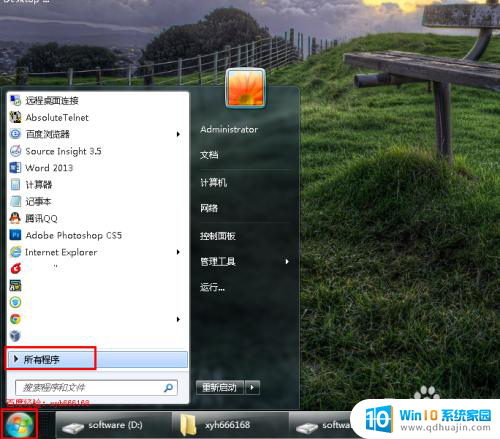
2.在打开的所有程序中找到“附件”,然后在附近里面找到“记事本”
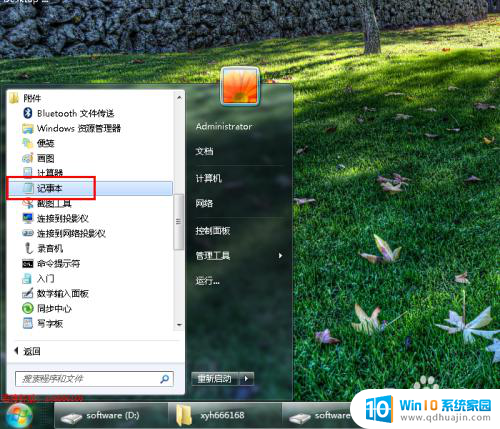
3.在记事本上面点右键,之后在弹出菜单中选择“属性”。打开此记事本的设置属性菜单
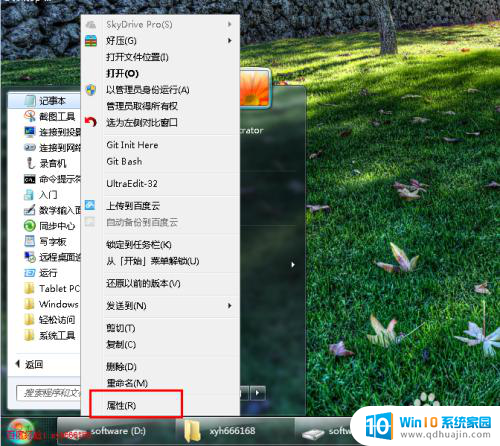
4.点击属性后,就打开如下图所示的“记事本 属性”设置对话框
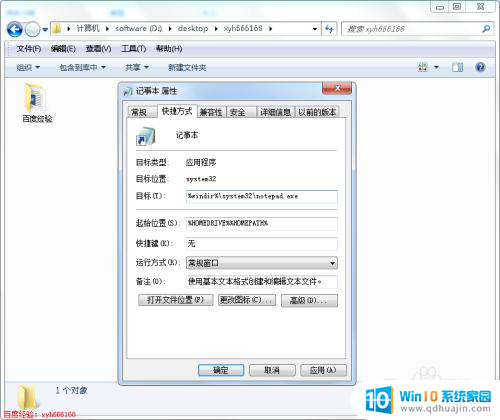
5.将光标定位到“快捷键”后面的输入框中,然后同时按下键盘的Ctrl 和Alt 键,就会自动给我们填写上Ctrl + Alt +,如下图所示
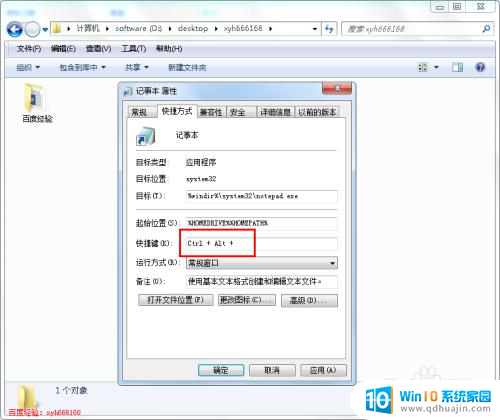
6.小编这里准备将Ctrl 和 Alt 以及数字键 0 设置为快捷键,所以最后按下数字键 0 ,这些键可以根据自己的喜好来设置,小编这里的设置只是作为一个示例来说明,这样系统就会自动识别到我们的按键,设置完成后,点击右下方的应用和确定按钮,这样设置就生效了,当我们同时按下trl 和 Alt 以及数字键 0 就会自动打开记事本程序
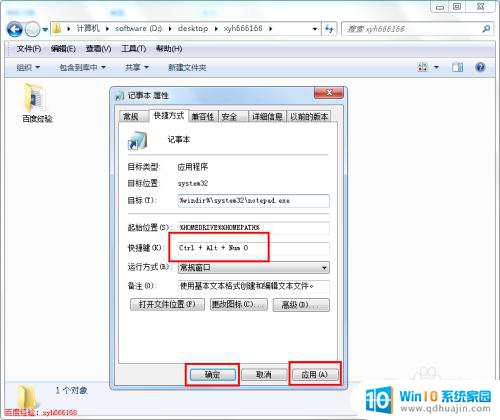
以上就是电脑打开记事本快捷键的所有内容,如果遇到这种情况,你可以按照以上操作进行解决,非常简单快速,一步到位。
- 上一篇: 蓝牙耳机无声音 手机蓝牙耳机只有一侧有声音
- 下一篇: 电脑按哪个键关机 用键盘如何实现电脑关机
电脑打开记事本快捷键 如何通过快捷键打开记事本相关教程
热门推荐
电脑教程推荐
win10系统推荐
- 1 萝卜家园ghost win10 64位家庭版镜像下载v2023.04
- 2 技术员联盟ghost win10 32位旗舰安装版下载v2023.04
- 3 深度技术ghost win10 64位官方免激活版下载v2023.04
- 4 番茄花园ghost win10 32位稳定安全版本下载v2023.04
- 5 戴尔笔记本ghost win10 64位原版精简版下载v2023.04
- 6 深度极速ghost win10 64位永久激活正式版下载v2023.04
- 7 惠普笔记本ghost win10 64位稳定家庭版下载v2023.04
- 8 电脑公司ghost win10 32位稳定原版下载v2023.04
- 9 番茄花园ghost win10 64位官方正式版下载v2023.04
- 10 风林火山ghost win10 64位免费专业版下载v2023.04